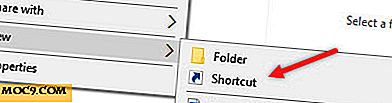Πώς να Ενεργοποιήσετε τη λειτουργία MacOS Mojave Συνέχειας στον παλαιότερο σας Mac
Ένα από τα μεγαλύτερα και καλύτερα χαρακτηριστικά των σύγχρονων εκδόσεων του macOS είναι η συνέχεια. Αυτή η λειτουργία σάς επιτρέπει να μετακινείτε και να μοιράζεστε πληροφορίες και λειτουργίες με τις άλλες συσκευές της Apple που έχουν συνδεθεί μέσω του ίδιου αναγνωριστικού της Apple στο Mac σας. Το πρόβλημα είναι ότι πρέπει να έχετε το σωστό υλικό της Apple για να δουλέψετε όλα. Αυτό συμβαίνει μέχρι τώρα. Έχω ένα δροσερό μικρό εύρος εδώ που θα μπορούσε να βοηθήσει να φέρει Mac σας προς τα εμπρός στο χρόνο και να του δώσει άλλα περισσότερα χρόνια ζωής.
Σημείωση : η ολοκλήρωση αυτής της εργασίας απαιτεί τη λήψη και εγκατάσταση ενός βοηθητικού προγράμματος που υποστηρίζεται από ενθουσιώδες. Δεν δημιουργούνται εξίσου όλα τα βοηθητικά προγράμματα αυτού του τύπου, οπότε θα πρέπει να βεβαιωθείτε ότι διαθέτετε έναν καλό σαρωτή ιών στο Mac σας και να σαρώσετε το αρχείο εγκατάστασης πριν το εκτελέσετε.
Σχετικά : Πώς να αποκτήσετε το Mojave Dynamic Desktop στο Mac σας τώρα
Συνέχεια
Μικρή αλλά ισχυρή, η συνέχεια έφτασε στο Mac με τον Yosemite. Η συνέχεια περιλαμβάνει το Instant Hot Spot, το Airdrop, το Text / Messages και τις τηλεφωνικές κλήσεις και το Handoff. Με την υλοποίηση του MacOS Sierra, η Continuity αυξήθηκε για να συμπεριλάβει το Auto Unlock και το Universal Clipboard. Με την εφαρμογή του MacOS Mojave, η Συνέχεια περιλαμβάνει τώρα και την Κάμερα. Αυτή είναι η δυνατότητα να μεταβιβάσετε φωτογραφίες που τραβήξατε πρόσφατα στο iPhone σας απευθείας στο Mac σας. Ενώ αυτή η διαδικασία δεν θα ενεργοποιήσει αυτήν τη νέα λειτουργία Mojave στο Mac σας σήμερα, θα επιτρέψει τη Συνέχεια σε παλαιότερο υλικό. Θα έχετε τη δυνατότητα να την προσθέσετε αργότερα όταν το υποστηρίζει.
Το πρώτο πράγμα που θα χρειαστείτε είναι κάτι που ονομάζεται εργαλείο ενεργοποίησης συνέχειας. Είναι ανόητοι παλαιότεροι Mac που τρέχουν παλαιότερες εκδόσεις του macOS να πιστέψουν ότι το υλικό που έχουν πραγματικά θα λειτουργήσει με τη συνέχεια. Εν συνεχεία αναγκάζει το σύστημα να αναγνωρίσει νέο υλικό που μπορεί να χρειαστεί να εγκαταστήσετε ως μέρος αυτής της διαδικασίας, επιτρέποντας τη συνέχεια. Η παρακάτω εικόνα θα σας βοηθήσει να καταλάβετε πού βρίσκεστε με το υλικό που διαθέτετε στον τρέχοντα Mac σας.

Το λογισμικό δεν υποστηρίζει επίσημα την High Sierra ή το El Capitan ακόμα. Ωστόσο, ορισμένοι χρήστες ήταν σε θέση να πάρουν τα πάντα για να δουλέψουν και στις δύο εκδόσεις του macOS. Η πιθανότητα αξίζει την προσπάθεια, αλλά τα χιλιόμετρα σας μπορεί να διαφέρουν. Η καλύτερη ευκαιρία σας είναι να ακολουθήσετε αυτή τη διαδικασία όσο το δυνατόν πιο στενά.
Σημείωση : Μπορεί να χρειαστεί να αλλάξετε μια ασύρματη κάρτα (Wi-Fi ή / και Bluetooth) ή να προσθέσετε ένα Bluetooth LE dongle, αλλά αυτή η διαδικασία πρέπει να κάνει τα πάντα για να λειτουργήσει σωστά. Θα πρέπει να είστε εξοικειωμένοι και άνετοι με την πραγματοποίηση μικρών αναβαθμίσεων υλικού. Μπορεί να αντικαθιστάτε μικρές θυγατρικές συμβουλές στο Mac σας εδώ.
Προκειμένου να ενεργοποιήσετε τη Συνέχεια στο παλαιότερο Mac σας, θα χρειαστεί να ακολουθήσετε τα παρακάτω βήματα.
1. Αντικαταστήστε το απαραίτητο υλικό. Αυτό θα περιλαμβάνει τις ασύρματες κάρτες Wi-Fi και / ή Bluetooth. Επανασυναρμολογήστε το Mac σας και βεβαιωθείτε ότι λειτουργούν τα νέα εξαρτήματα.
2. Πρέπει να απενεργοποιήσετε την Προστασία Ακεραιότητας του Συστήματος για να μπορέσετε να αλλάξετε τις λειτουργίες σας.
2.1 Απενεργοποιήστε το Mac.
2.2 Πατήστε και κρατήστε πατημένο το πλήκτρο Command + R για να εισέλθετε στην επιλογή Recovery.
2.3 Γυρίστε ξανά το Mac σας και εισάγετε το Recovery.
2.4. Μετά από τα φορτία αποκατάστασης, κάντε κλικ στο "Utilities -> Terminal" στη γραμμή μενού.
2.5. Πληκτρολογήστε τα εξής στο τερματικό όταν ανοίγει:
csrutil απενεργοποίηση
και πατήστε Επιστροφή. Επανεκκινήστε το Mac.
3. Μεταβείτε στο "/ System / Library" και εντοπίστε τα δύο αρχεία kext που ονομάζονται "IO80211Family.kext" και "IOBluetoothFamily.kext".
4. Αντιγράψτε τα δύο αρχεία kext και επικολλήστε τα σε μια εξωτερική μονάδα δίσκου ή στυλό USB για φύλαξη σε περίπτωση προβλημάτων.
5. Τώρα ξεκινήστε το Εργαλείο Ενεργοποίησης Συνέχειας και ακολουθήστε τις οδηγίες που εμφανίζονται στην οθόνη.

6. Εάν προειδοποιεί για μη υποστηριζόμενη έκδοση macOS, απλά επιλέξτε ΝΑΙ για να συνεχίσετε.
7. Εάν χρησιμοποιείτε dongle Bluetooth 4.0, τοποθετήστε το σε θύρα USB όταν σας ζητηθεί.
8. Βεβαιωθείτε ότι έχετε διαβάσει την αρχική αναφορά συστήματος, η οποία θα παράσχει λεπτομέρειες για το τι είναι συμβατό και τι δεν είναι και αν βρέθηκαν σφάλματα.
9. Μόλις ολοκληρωθεί η ενημέρωση κώδικα, θα χρειαστεί να κάνετε επανεκκίνηση. Στη συνέχεια, τα χαρακτηριστικά συνέχειας θα πρέπει να είναι ενεργά. Μπορείτε να επαληθεύσετε αυτήν την περίπτωση ανοίγοντας ξανά το Εργαλείο Ενεργοποίησης Συνέχειας και επιλέγοντας μια αναφορά συστήματος αντί να κάνετε patching.
συμπέρασμα
Για να βεβαιωθείτε ότι ο παλαιότερος σας Mac συνεχίζει να αποκτά νέες δυνατότητες συνέχειας καθώς αυτές αποτελούν μέρος του Εργαλείου ενεργοποίησης, θα πρέπει να ελέγξετε για ενημερώσεις και, στη συνέχεια, να εκτελέσετε ξανά αυτή την ακολουθία επιδιόρθωσης για να αποκτήσετε τη νέα λειτουργικότητα.
Τώρα που η δυνατότητα συνέχειας είναι ενεργοποιημένη στο Mac σας, καθώς η νέα λειτουργικότητα γίνεται διαθέσιμη με το εργαλείο ενεργοποίησης, η μεταφορά της σε υπολογιστική εμπειρία σας πρέπει να είναι απλώς θέμα απλής αναβάθμισης λογισμικού. Θα έχετε το Mojave's Contintiy στον παλαιότερο Mac σας σε στιγμές.




![Το CloudSN σάς ειδοποιεί όταν έρθει η νέα αλληλογραφία [Linux]](http://moc9.com/img/cloudsn-main.jpg)